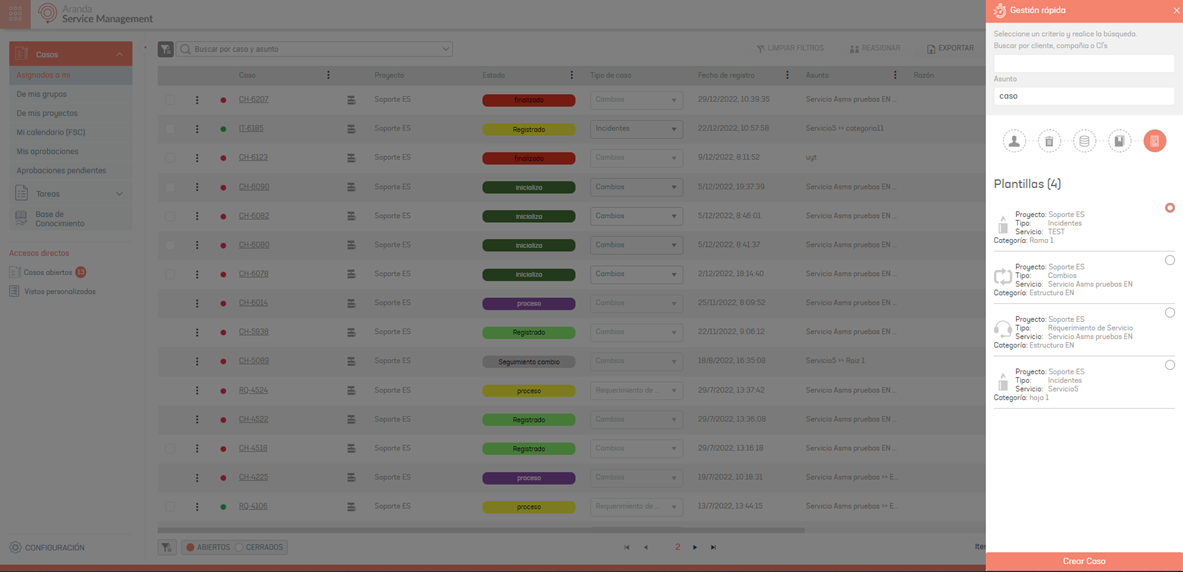O especialista em ASMS poderá acessar informações de clientes, empresas, cis e seus dados relacionados a qualquer momento. Este módulo permite uma gestão mais eficiente e integrada através da consulta de informação empresarial, criação ou edição de casos a partir de registos anteriores de serviço ou gestão de processos.
1. Para acessar o módulo Gerenciamento Rápido, faça login no Console Especialista do ASMS, na visualização de informações, selecione o ícone do cronômetro para exibir o Gerenciamento rápido.
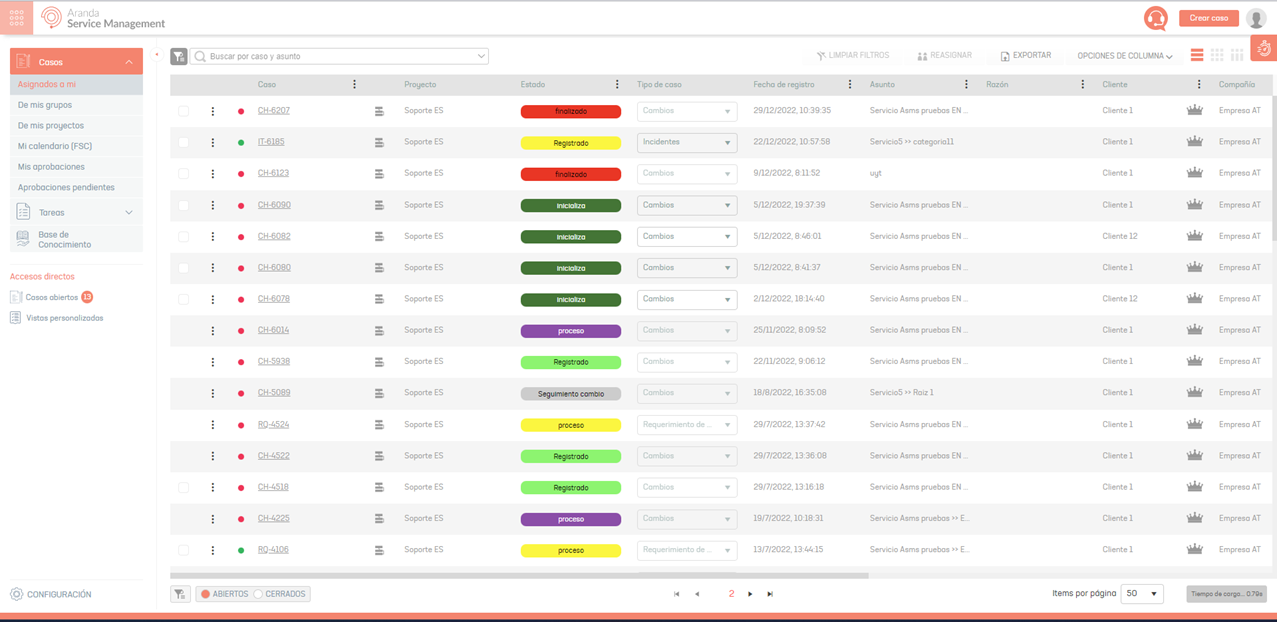
2. A consulta pode ser feita com dados de clientes, empresas ou cis e/ou dados (título, descrição, conteúdos) de artigos relacionados com o assunto.
3. Insira um critério de consulta e o sistema exibirá uma lista inicial com os resultados encontrados e o identificador se for Empresa, cliente ou IC.
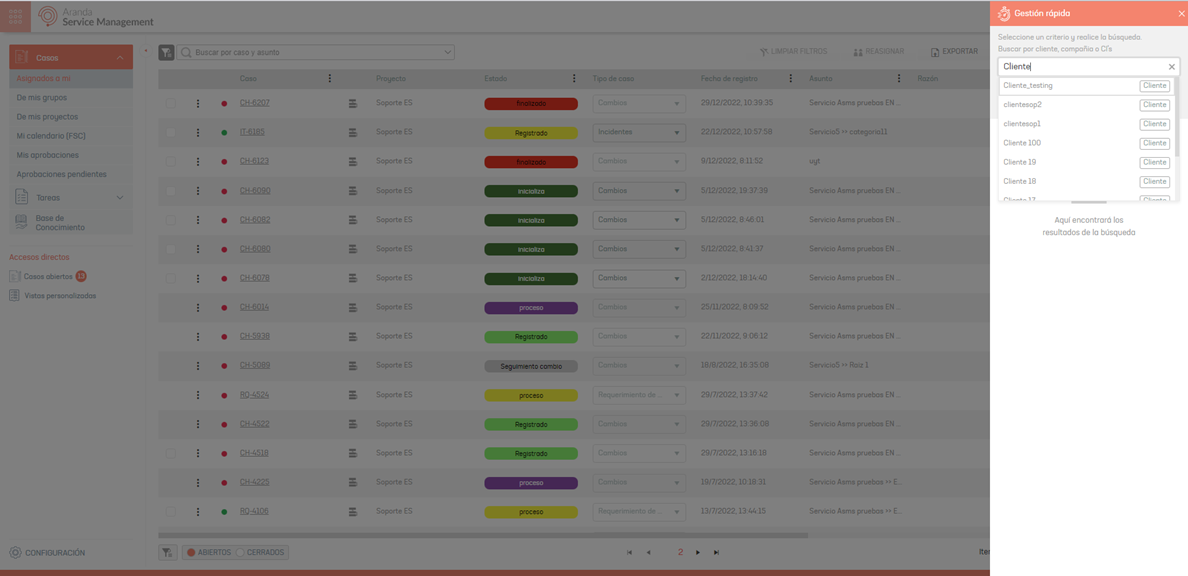
4. Ao selecionar o critério, os itens relacionados são habilitados para a respectiva administração:
| Critérios de consulta | Descrição |
|---|---|
| Critérios de consulta | Esta opção apresenta as informações associadas ao critério selecionado (cliente, empresa ou IC). |
| Casos | Esta opção apresenta os casos abertos ou fechados associados aos critérios de consulta definidos. |
| Ci | Essa opção apresenta o Cis associado ao critério de consulta definido. |
| Artigos | Esta opção apresenta os artigos encontrados associados ao assunto inserido. |
| Modelos | Esta opção apresenta informações de caso com dados sobre o assunto inserido. |
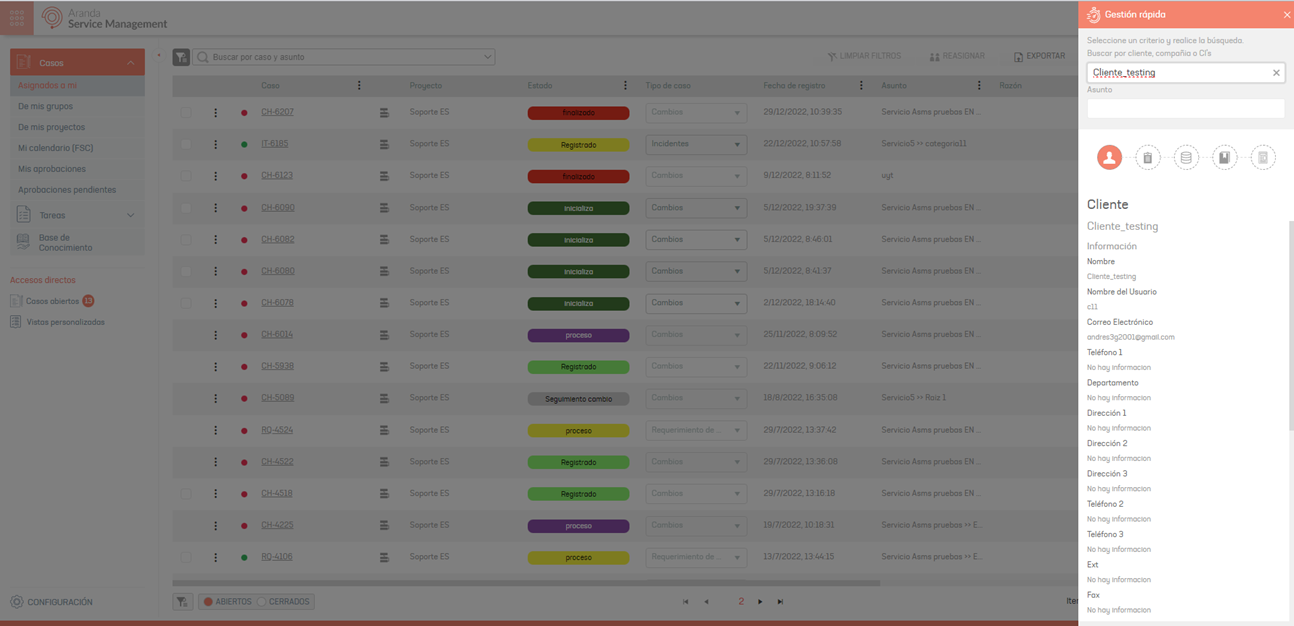
Os casos que contêm o assunto inserido podem ser usados como modelo para criar um novo caso usando essas informações.
Ações por critério de consulta
5. Quando você seleciona o item Casos Uma lista de casos abertos e fechados encontrados para o critério de consulta definido é exibida. A seleção de um caso habilita as informações relacionadas ao caso (detalhamento do caso, informações adicionais, histórico, entre outros). O especialista pode realizar as seguintes ações:
- Consulte as informações do caso.
- Edite o caso.
- Adicionar uma nota
- Envie um e-mail.
- Anexe arquivos.
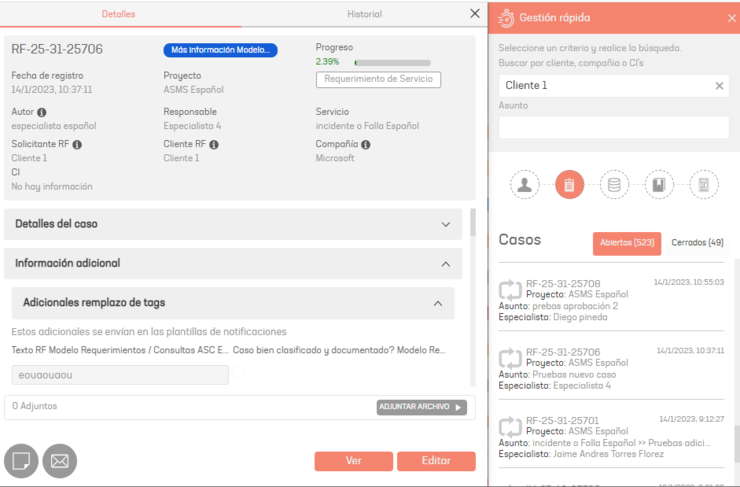
6. Quando você seleciona o item Ci uma lista dos Cis encontrados para o critério de consulta definido é exibida. A seleção do IC habilita as informações relacionadas do caso (detalhes do IC, campos adicionais, histórico) e ativa o Criar caso.
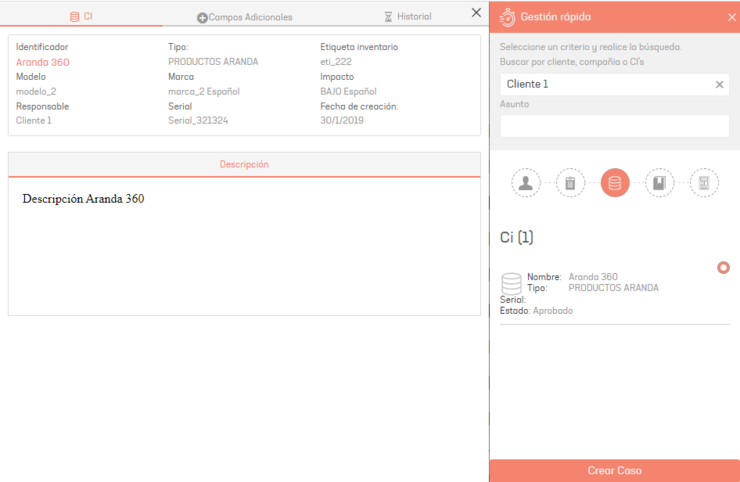
7. Quando você seleciona o item Artigos Uma lista dos itens encontrados de acordo com o assunto inserido é exibida. Selecionar o item ativa as informações relacionadas ao documento (detalhe, campos adicionais, histórico) e ativa o Criar caso.
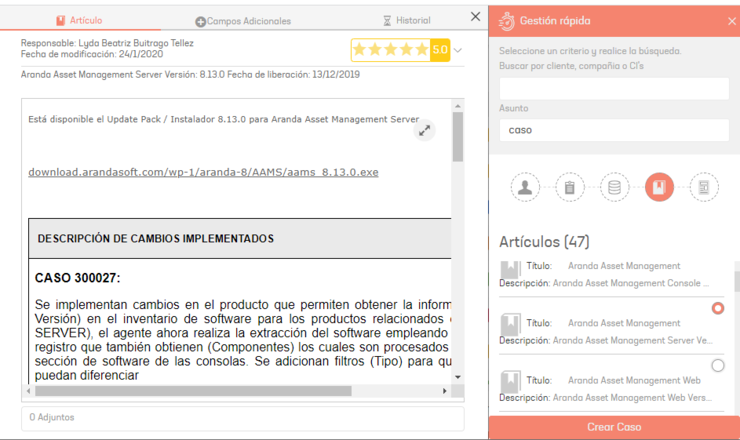
8. Quando você seleciona o item Modelos Uma lista com as informações do caso é exibida de acordo com o assunto inserido. Selecionar o modelo ativa o Criar caso.